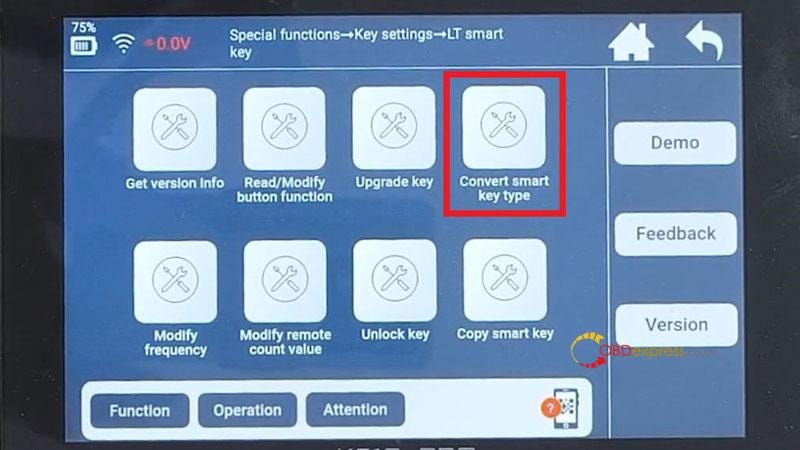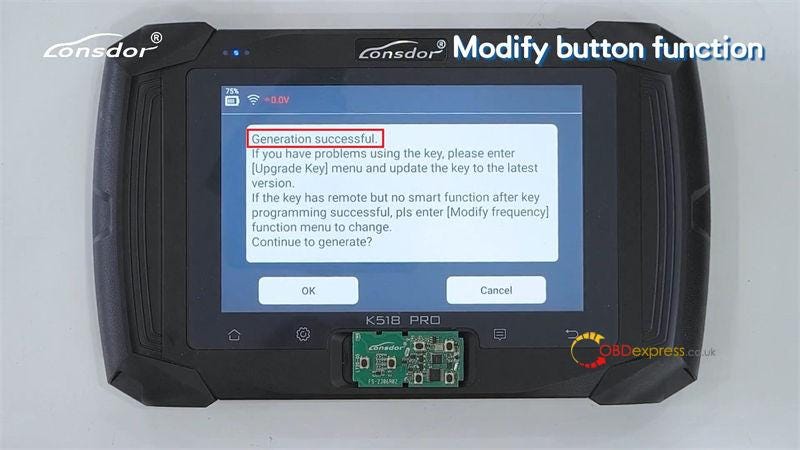car obd tools
discuss the use of auto tools and recommend some useful auto repair tools.car obd tools
discuss the use of auto tools and recommend some useful auto repair tools.آموزش دکمه کلید هوشمند Lonsdor K518 Pro Modify LT20
این یک آموزش در مورد نحوه تغییر عملکرد دکمه هوشمند LT20 با Lonsdor K518 Pro است . برای یادگیری 2 روش اصلاح این مقاله را بخوانید.
روش 1. تغییر تابع دکمه
در اینجا یک برد LT20–04 Lonsdor را به عنوان مثال در نظر می گیریم.
برد مدار را در شیار کلید K518 Pro قرار دهید.
"عملکرد دکمه خواندن/تغییر" را فشار دهید.
کلید هوشمند LT20 را قرار دهید.
توجه داشته باشید:
- کلید نیاز به نصب صحیح باتری دارد.
- کلید را به صورت افقی روی شکاف کارت قرار دهید تا شناسایی آن آسان تر باشد.
برای اجرای عملکرد "OK" را فشار دهید.
در رابط "تنظیم دکمه ها" می توانیم عملکردهای مختلفی را برای هر 4 دکمه تنظیم کنیم.
به عنوان مثال. قفل، باز کردن، صندوق عقب، وحشت، درب کشویی سمت چپ، درب کشویی سمت راست، پنجره عقب، دریچه و غیره.
در اینجا دکمه 3 "پنجره عقب" را به "تنه" و دکمه 4 "درب کشویی سمت چپ" را به "Panic" تغییر می دهیم.
دکمه تایید را فشار دهید".
تبدیل با موفقیت انجام شد.
بیایید بخوانیم و کلید را بررسی کنیم.
همانطور که می بینیم، Button3 و Button4 تغییر کرده اند.
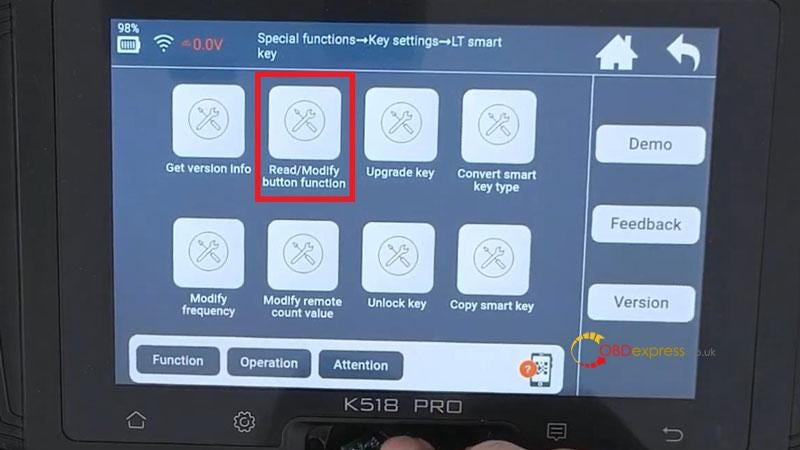

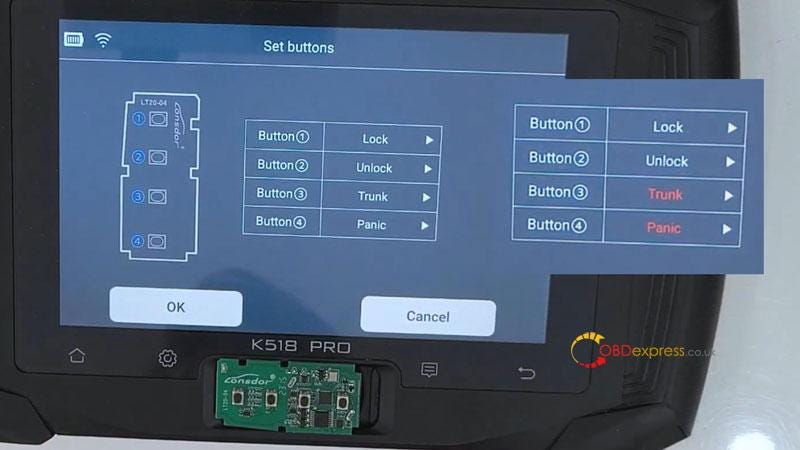
روش 2. تبدیل نوع کلید هوشمند
برای مثال Lonsdor LT20–06 6 BTN را در نظر بگیرید .
برد مدار را در شیار کلید K518 Pro قرار دهید.
تبدیل نوع کلید هوشمند >> OK
*این عملکرد نیاز به اتصال به اینترنت دارد.
بافیل شیار کارت را روی دستگاه فشار دهید.
کلیدی را که باید تولید شود را در شکاف کارت قرار دهید.
با انتخاب نوع کلید >> Generate 8A >> 0011 (P4: 00 00 88 88) >> 434.42/433.58 MHz
در رابط "تنظیم دکمه ها" می توانیم عملکردهای مختلفی را برای هر 6 دکمه تنظیم کنیم.
به عنوان مثال. قفل، باز کردن، صندوق عقب، وحشت، درب کشویی سمت چپ، درب کشویی سمت راست، پنجره عقب، دریچه و غیره.
در اینجا ما دکمه 3 "Hatch" را به "Right Sliding door" و دکمه 6 "Right Sliding door" را به "Hatch" تغییر می دهیم.
دکمه تایید را فشار دهید".
نسل موفق
بافیل شیار کارت را روی دستگاه فشار دهید. کلیدی را که باید تولید شود را در شکاف کارت قرار دهید.
حالا بیایید کلید را بخوانیم و بررسی کنیم.
دکمه 3 و دکمه 6 تغییر کرده اند.
انجام شده.
توجه: عملکرد دکمه های کلید اصلی خودرو را می توان با هم ترکیب کرد و به دلخواه روی کلیدهای هوشمند سری LT تنظیم کرد.